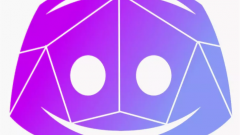Инструкция
1
Для установки программы перейдите на официальный сайт разработчика и загрузите последнюю стабильную версию в разделе Download. Запустите скачанный файл, произведите установку приложения, следуя инструкциям инсталлятора.
2
Запустите утилиту при помощи ярлыка на рабочем столе или через меню «Пуск» - «Все программы».
3
Зайдите на любой сервер IRC и пройдите процедуру регистрации. Для этого перейдите в меню Tools – Options – Servers и введите адрес или выберите любой сервер из списка. В настройках Connect укажите ваш ник и замену для него, если выбранное имя пользователя уже используется.
4
Вернитесь в главное окно программы и нажмите на кнопку Connect в левом верхнем углу. Дождитесь окончания соединения. В строке для ввода сообщений напишите запрос:/msg q hello ваш_e-mail ваш_e-mail.Нажмите Enter. После ввода команды на ваш электронный ящик будет отправлено сообщение, содержащее логин и пароль. Введите их в следующей команде окна Mirc:/msg адрес_сервера AUTH логин пароль.Если все данные введены верно, вы увидите сообщение о завершении авторизации.
5
Далее напишите:/join #название_канала.Название канала должно быть уникальным, иначе вы просто подсоединитесь к уже созданной кем-то беседе. После этого пригласите на созданный канал 5 человек, иначе процедура создания не будет завершена.
6
Как только 5 человек зайдут в созданную беседу, напишите:/msg R REQUESTBOT #имя_канала.Данный запрос вызывает бота, который завершит процедуру создания и регистрации.
7
Для автоматической авторизации сразу после запуска Mirc перейдите в меню Tools – Options – Connect – Options – Perform. В появившемся тестовом окне Perform Commands напишите:/msg адрес_сервера AUTH логи пароль/join #название_канала.После сохранения программа автоматически осуществит соединение к серверу и созданному каналу.
Источники:
- Список серверов IRC